
Controllo densità colore (Flusso di regolazione quando si cambia schermata/Flusso di regolazione regolare (standard)/Flusso di regolazione regolare (accuratezza elevata))
Il controllo della densità colore utilizza il sensore densità dotato dell'opzione RU (Unità di relè RU-511) per misurare la densità patch del grafico per la correzione y ed eseguire la regolazione.
Invece della correzione y da parte del sensore IDC interno, la densità è corretta usando l'immagine del grafico stampato. Ciò consente di tenere conto del trasferimento secondario, la fusone e la correzione con le caratteristiche di ogni carta.
La regolazione manuale non è necessaria. Si prega di notare che in tal caso nel pannello a sfioramento della stampante, premere [Regolazione] - [Controllo densità colore] - [Impostazione di base], quindi impostare [Esegui regolazione periodica] su [ON].
Il controllo della densità colore è costituito dalle tre regolazioni seguenti:
Dettagli del controllo densità colore | Descrizione |
|---|---|
Impostazione di base | È possibile attivare il controllo densità colore e impostare il tempo di esecuzione, ecc.
|
Regolazione del sensore colore per ogni tipo di carta | È possibile misurare e registrare i dati regolazione densità corrispondenti a ciascun tipo di carta.
|
Controllo manuale densità colore | È possibile regolare manualmente la densità colore. |
• Flusso di regolazione della qualità immagine e la posizione di questa regolazione
Nel flusso di regolazione qualità immagine pre-emissione, la regolazione è posizionata come mostrato qui di seguito.
Eseguire la regolazione precedente prima di procedere con questa regolazione.
Per non eseguire continuamente la serie di regolazioni del flusso regolazione qualità immagine eseguire Regolazione automatica gamma (Flusso di regolazione quando si modifica la schermata/Flusso di regolazione regolare (accuratezza elevata)), quindi riprendere dalla regolazione successiva.
• Per Controller immagine IC-602:
Flusso di regolazione della qualità immagine | Posizione di questa regolazione | ||
Regolazione precedente | Questa regolazione | Regolazione successiva | |
Flusso di regolazione quando si modifica la schermata | (PUNTO 3: Regolazione del bilanciamento densità) | PUNTO 4: Questa regolazione *: Opzionale | (PUNTO 5: Regolazione del bilanciamento dei colori) |
Flusso di regolazione regolare (standard) | Questa regolazione (Impostazione di base)
| ||
Flusso di regolazione regolare (accuratezza elevata) | (PUNTO 3: Regolazione massima della densità) | PUNTO 4: Questa regolazione (Impostazione di base/ Regolazione del sensore colore per ogni tipo di carta (*) / Controllo manuale densità colore) *: Opzionale | - (Nessuna) |
•Per Controller immagine IC-308 o Controller immagine IC-310:
Flusso di regolazione della qualità immagine | Posizione di questa regolazione | ||
Regolazione precedente | Questa regolazione | Regolazione successiva | |
Flusso di regolazione quando si modifica la schermata | (PUNTO 3: Regolazione del bilanciamento densità) | PUNTO 4: Questa regolazione *: Opzionale | (PUNTO 5: Regolazione controller) |
Flusso di regolazione regolare (standard) | Questa regolazione (Impostazione di base)
| ||
Flusso di regolazione regolare (accuratezza elevata) | (PUNTO 3: Regolazione massima della densità) | PUNTO 4: Questa regolazione (Impostazione di base/ Regolazione del sensore colore per ogni tipo di carta (*) / Controllo manuale densità colore) *: Opzionale | - (Nessuna) |
Impostazione di base
È possibile attivare il controllo densità colore e impostare il tempo di esecuzione, ecc.
Quando si usa la funzione controllo densità colore (Regolazione del sensore colore per ogni tipo di carta/Controllo manuale densità colore), impostare sempre [Usa contr. densità colore] su [Attiva].
Nel pannello a sfioramento del corpo principale, premere [Regolazione] nella schermata [MACCHINA].
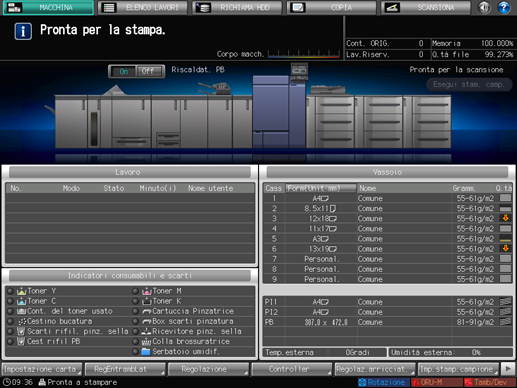
È visualizzata la schermata [Menu Regolazione].
Premere [Controllo densità colore] in [Menu Regolazione].
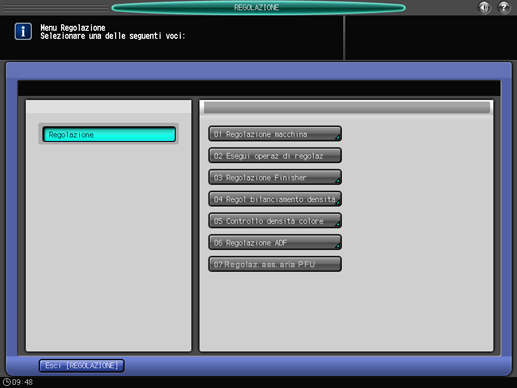
Premere [Impostazione di base].

Eseguire l'impostazione per ciascuna voce.
Specificare le impostazioni in base all'ambiente. Le impostazioni in questo caso sono le seguenti:
Elemento
Descrizione
[Usa contr. densità colore]
[Attiva]
[Esegui regolazione periodica]
[Attiva]
[Program. esecuz. regolazione]
[Iniziare lavoro]
[Impost. vassoio diagrammi]
[Disattiva]
[Commutare colore(1° o 2°)]
[Preciso]
Per eseguire automaticamente il controllo densità con l'opzione RU (Unità di relè RU-511), impostare [Esegui regolazione periodica] su [Attiva].
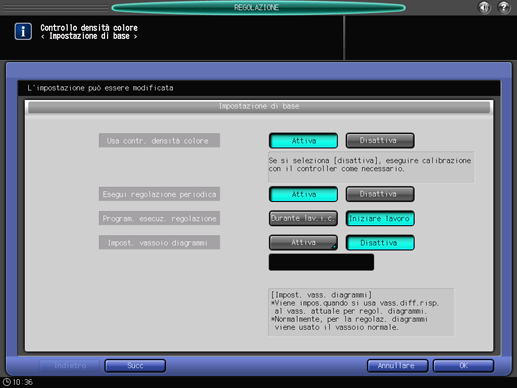
Regolazione del sensore colore per ogni tipo di carta
È possibile misurare e registrare i dati regolazione densità corrispondenti a ciascun tipo di carta.
*Eseguire questa regolazione opzionalmente come necessario.
Per misurare il grafico, usare il tool X-rite Measure (per lo spettrofotometro i1iSis o i1Pro) o la Color Care measure (per lo spettrofotometro FD-5 BT). Installare dapprima il tool.
È possibile scaricare gratuitamente il tool X-rite Measure nel seguente sito Web. Una volta installato il tool, riavviare il computer.
ProfileMaker 5 v5.0.10:
http://www.xrite.com
Per usare lo spettrofotometro, i1iSis, eseguire il Punto 13 (selezionare [Misurazione] nel menu) seguito dalla procedura di "• Per lo spettrofotometro, i1iSis."
Per usare lo spettrofotometro FD-5 BT, eseguire il Punto 8 (stampare il grafico colore) seguito dalla procedura di "• Per lo spettrofotometro FD-5 BT."
Misurazione del grafico con uno spettrofotometro
Nel pannello a sfioramento del corpo principale, premere [Regolazione] nella schermata [MACCHINA].
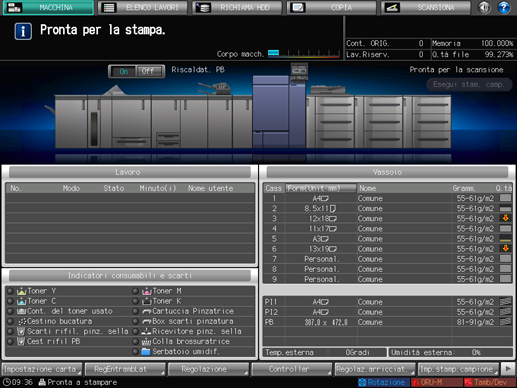
È visualizzata la schermata [Menu Regolazione].
Premere [Controllo densità colore] in [Menu Regolazione].
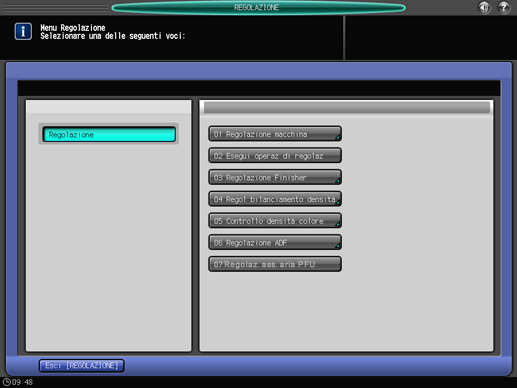
Premere la [Reg. sens. col. ogni tipo carta] di [Impost. da esperti].
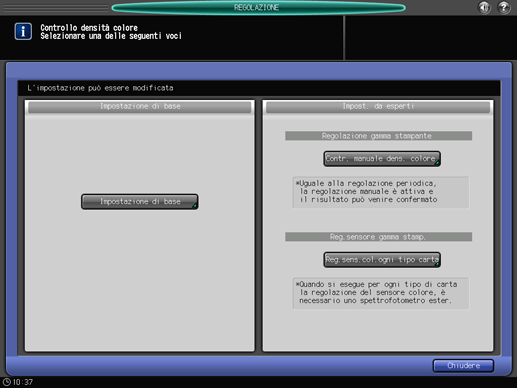
Selezionare il numero in cui il valore di controllo della densità di emissione deve essere registrato, quindi premere [Modo stampa].
Se si seleziona il numero registrato, il valore regolato è sovrascritto.
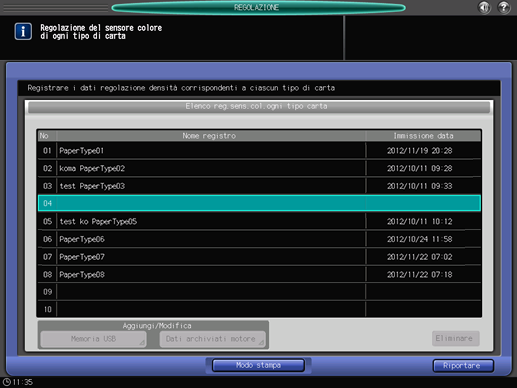
Inserire il nome registrato del controllo colore per ogni tipo carta, quindi premere [OK].
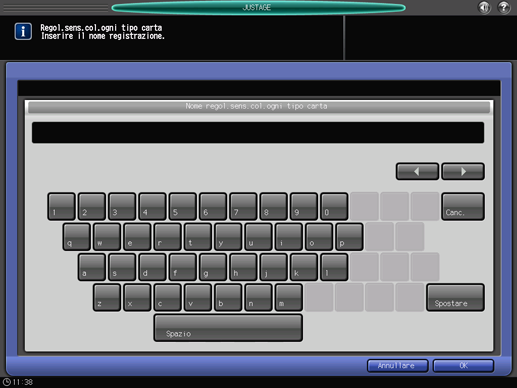
Nella schermata [MODO STAMPA], premere [Regolaz qualità].
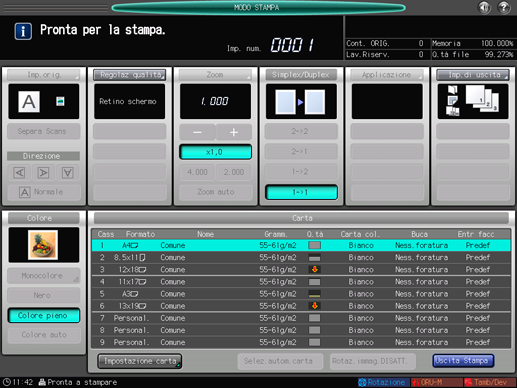
Premere
di [Retinatura]. Dopo la selezione, premere [Chiudere].
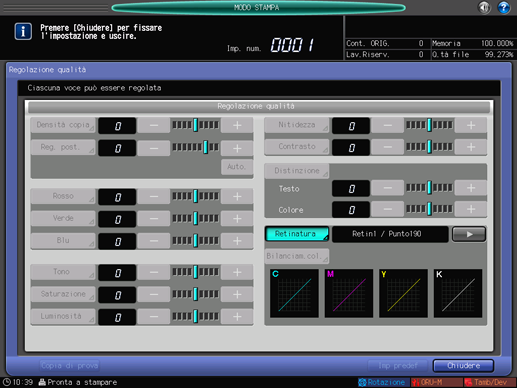
Dopo la selezione del vassoio nella schermata MODO STAMPA, premere Avvio nel pannello di controllo.
Per impostare il vassoio di uscita, premere [Impostazione di uscita] in alto a destra della schermata MODO STAMPA.
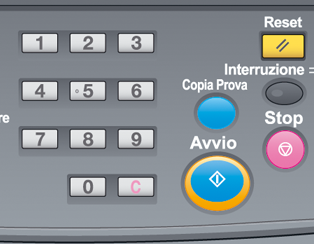
Il grafico a colori è emesso per la misurazione utilizzando lo spettrofotometro.
Avviare il computer in cui è installato il tool X-rite Measure, selezionare [Start] - [Programmi] - [X-Rite] - [ProfileMaker Pro 5.0.10] - [MeasureTool].
Il tool X-rite Measure è avviato.
La seguente descrizione utilizza schermate di esempio in inglese. Per modificare la lingua di visualizzazione dei menu e messaggi, selezionare la lingua in [Lingua] nella barra degli strumenti [Tool Measure], quindi riavviare il tool X-rite Measure.
Quando si usa lo spettrofotometro FD-5 BT, eseguire la misurazione nel computer in cui è installato Color Care measure. Per la procedura successiva, fare riferimento a "• Per lo spettrofotometro FD-5 BT."
Quando è visualizzato il seguente messaggio, premere [OK].
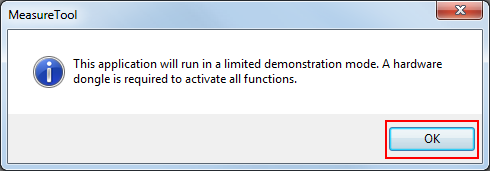
Collegare lo strumento al computer. Nel menu, fare clic su [Configuring].
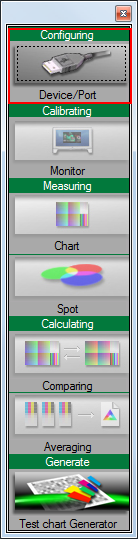
È visualizzata la schermata [Instrument Configuration].
In [Instrument], selezionare lo spettrofotometro da usare. Quando è visualizzato [OK], chiudere la schermata.
Esempio: questo esempio seleziona [Eye-One Pro] (i1Pro).
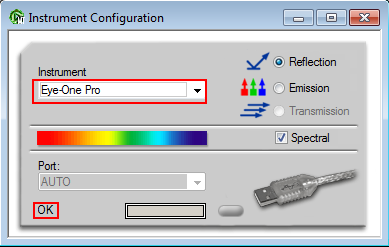
Nel menu, fare clic su [Measuring].
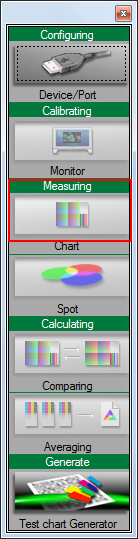
Le operazioni successive sono descritte per il caso in cui si utilizza lo spettrofotometro i1Pro. Per la misurazione con lo spettrofotometro i1iSis, fare riferimento a "• Per lo spettrofotometro i1Sis."
In [Test Chart], selezionare [Custom].
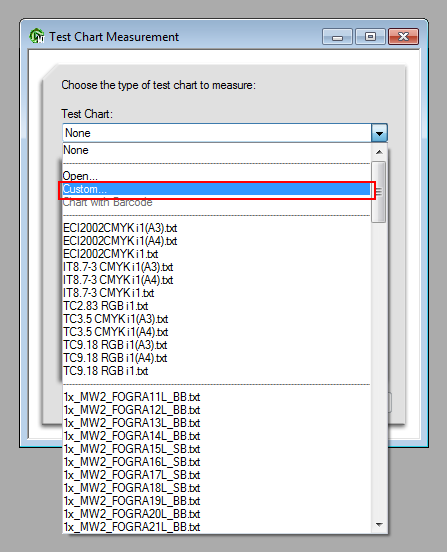
Specificare le [Columns] e le [Rows], e fare clic su [OK].
Specificarli in base al formato del grafico.
Per lo spettrofotometro i1Pro / Formato grande (3 fogli di grafici di verifica): [Columns] = 4, [Rows] = 11
Per lo spettrofotometro i1Pro / Formato medio (4 fogli di grafici di verifica): [Columns] = 4, [Rows] = 8
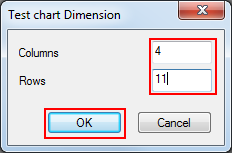
Fare clic su [Start].
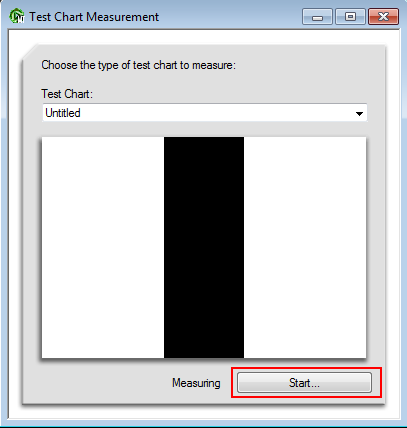
Quando è visualizzato il seguente messaggio, posizionare orizzontalmente lo spettrofotometro nel dock di regolazione e fare clic su [OK].
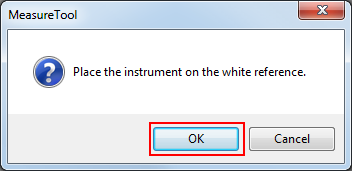
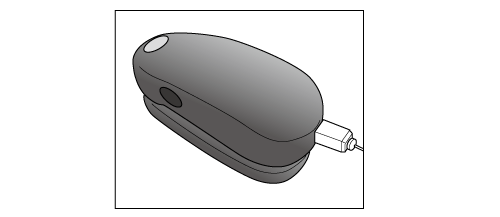
Impilare 10 fogli di carta bianca il cui tipo è uguale a quello della carta su cui è stato stampato il grafico, quindi posizionare il grafico stampato in cima alla pila.
Per eliminare l'influenza del colore della tabella, sistemare 10 fogli di carta dello stesso tipo di quello usato per il grafico sotto il grafico da misurare.
Quando è visualizzata la seguente schermata, posizionare lo spettrofotometro sul patch in alto a sinistra, quindi premere il pulsante dello spettrofotometro. Quando viene emesso un bip acustico, verificare che il patch di lettura sia visualizzato nello schermo.
Posizionare lo spettrofotometro sul patch destro e premere il pulsante dello spettrofotometro. Misurare tutti i patch nella stessa operazione.
Misurare il resto delle righe del patch facendo scivolare lo strumento nello stesso modo.
Se si posiziona lo spettrofotometro nel punto (patch) sbagliato, fare clic sul pulsante
per tornare alla posizione patch precedente.
Una volta terminata la misurazione del grafico, fare clic su [Close].
Ogni volta che si termina la misurazione grafico, è visualizzato il messaggio che chiede di inserire il grafico successivo. Salvare le misurazioni di ogni foglio.
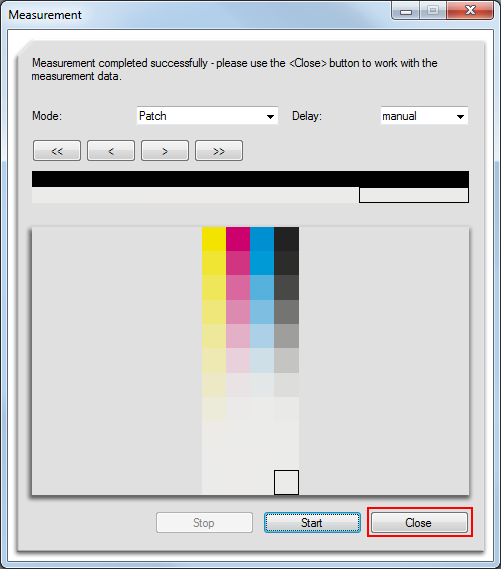
Continuamente, andare a "Salvataggio dei dati misurati" e salvare i dati di misurazione.
• Per lo spettrofotometro i1iSis
Per usare lo spettrofotometro, i1iSis, eseguire il Punto 13 (nel menu, selezionare [Measure]) seguito dalla procedura seguente.
In [Test Chart], selezionare [Open].
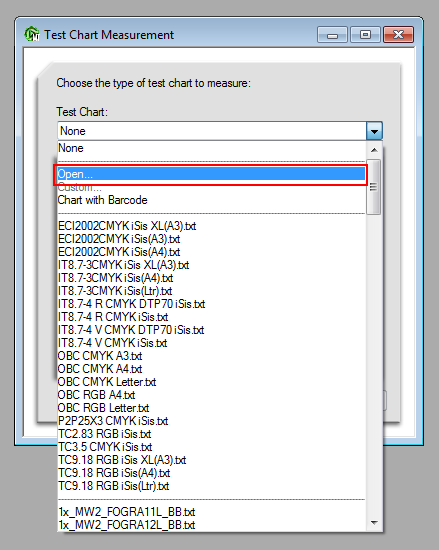
Selezionare i dati script per la misurazione in base al formato carta, quindi fare clic su [Open].
Per informazioni dettagliate sui dati script, contattare l'addetto all'assistenza.
Specificarli in base al formato del grafico.
• OutdensenA3V01_S1Cut.txt: grafico di formato grande (3 fogli di grafici di verifica)
• OutdensenA4V01_S1Cut.txt: grafico di formato medio (4 fogli di grafici di verifica)
• OutdensenB5V01_S1Cut.txt: grafico di formato piccolo (5 fogli di grafici di verifica)
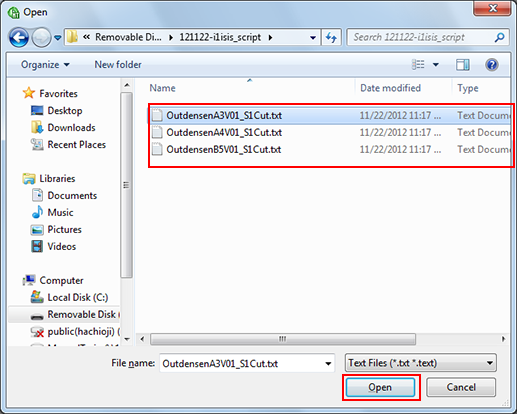
Nella schermata successiva, fare clic su [Start].
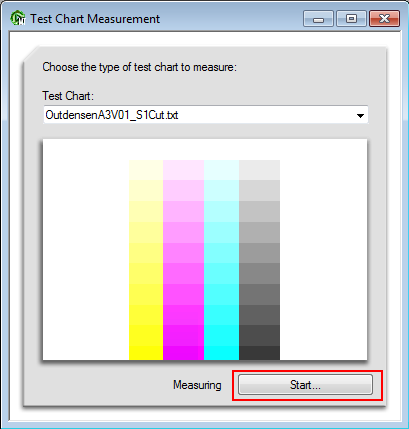
Quando è visualizzato il seguente messaggio, inserire il grafico in i1iSis.
Tagliare il lato sinistro del grafico con delle forbici o uno strumento simile, in modo che la lunghezza tra l'estremità sinistra del grafico e il simbolo a rombo nero (♦) sia di circa 10 mm.
Allineare l'estremità sinistra della carta all'estremità sinistra dell'apertura inserto di i1iSis, quindi alimentare automaticamente la carta foglio per foglio. Quando è inserito correttamente, il grafico viene tirato all'interno alcuni centimetri e torna un po' indietro, quindi dopo un po' viene avviata la lettura.
Lasciare che la macchina alimenti automaticamente la carta foglio per foglio dal simbolo a rombo nero.
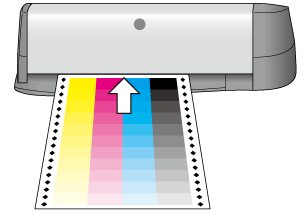
La misurazione è avviata automaticamente.
• Per lo spettrofotometro FD-5 BT
Per lo spettrofotometro FD-5 BT, usare Color Care measure.
Per usare Color Care measure, occorre acquistare una chiave di licenza. Per informazioni dettagliate, fare riferimento al manuale utente in dotazione con Color Care measure.
Nella schermata Color Care measure, selezionare un grafico sulla base del numero di chip colore. Selezionare quello con lo stesso numero di righe e colonne dei chip colore stampati su di esso.
Quando si usa Color Care measure per registrare i dati tramite il Web, occorre inserire una password. Inserire la password amministratore registrata nella macchina.
Viene chiesto anche di inserire un numero a 4 cifre stampato sul grafico (2 cifre di Reg.sens.col.ogni tipo carta N. + conteggio delle pagine totali a 1 cifra + numero delle pagine a 1 cifra) e l'indirizzo IP della macchina.
Salvataggio dei dati misurati
È possibile salvare i dati della densità di emissione misurati con lo spettrofotometro in un'unità USB, come una chiavetta di memoria USB, o nel computer di rete usato dalla macchina.
Nel menu [File], selezionare [Save As].
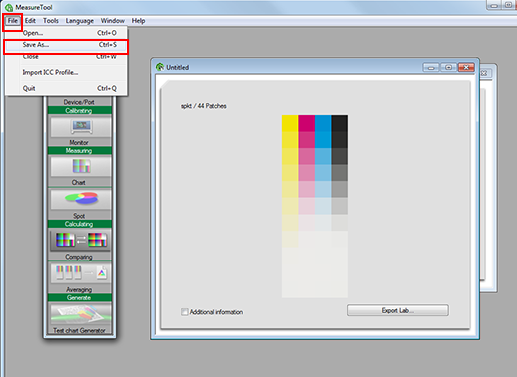

Se si usa [Export Lab], si verifica un errore quando si registrano i dati di regolazione colore. Quando si salvano i dati, usare sempre [Save As].
Specificare la destinazione di salvataggio.
Specificare la memoria USB o il computer connesso alla macchina in rete.
Destinazione di salvataggio
Descrizione
Memoria USB
Collegare la memoria USB al computer.
• C1100:
Creare una cartella, "\C1100\ADJUST_DATA", nella radice (immediatamente sotto) della memoria USB e specificare il percorso quale destinazione di salvataggio.
Computer in rete
Aprire il computer connesso in rete usato dalla macchina e specificare una cartella desiderata.
Inserire il nome file per salvare i dati misurati e fare clic su [Save].
Specificare il "numero di identificazione a 4 caratteri stampato sul grafico".
Esempio: 0431.txt, 0432.txt, 0433.txt
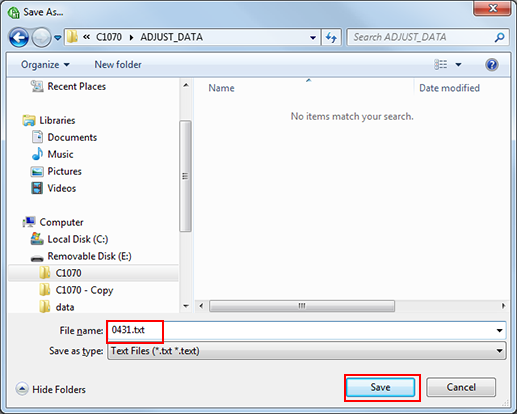
I dati misurati del controllo densità colore sono salvati.
Ripetere lo stesso processo per salvare tutti i dati misurati.
Registrazione del valore regolato nella macchina
È possibile registrare nella macchina i dati misurati (valore densità colore per ogni tipo di carta) salvati nella memoria USB o nel computer in rete.
Posizionare per salvare i dati misurati | Funzionamento |
|---|---|
Dati misurati salvati nella memoria USB | Collegare la memoria USB e registrare i dati usando il pannello a sfioramento del corpo principale. Fare riferimento a "• Registrazione dei dati misurati salvati nella memoria USB." |
Dati misurati salvati nel computer in rete | Inviare (caricare) i dati misurati utilizzando le Utilità Web nel browser Web, quindi registrare i dati. Per informazioni dettagliate sulle Utilità Web, fare riferimento a Panoramica delle Utilità Web. Fare riferimento a "• Registrazione dei dati misurati salvati nel computer in rete." |
• Registrazione dei dati misurati salvati nella memoria USB
Nel pannello a sfioramento del corpo principale, premere [Regolazione] nella schermata [MACCHINA].
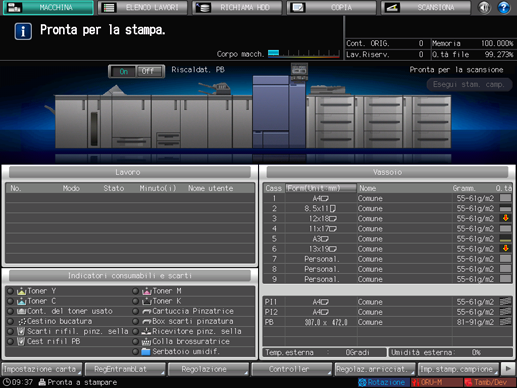
È visualizzata la schermata [Menu Regolazione].
Premere [Controllo densità colore] in [Menu Regolazione].
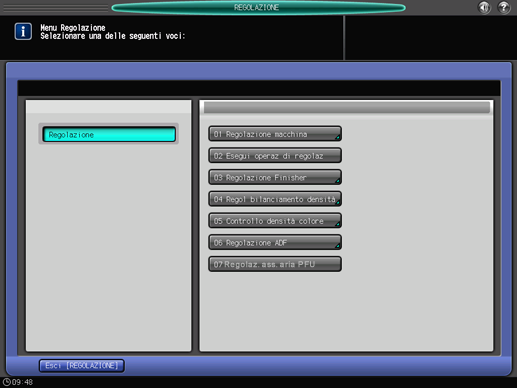
Premere la [Reg. sens. col. ogni tipo carta] di [Impost. da esperti].
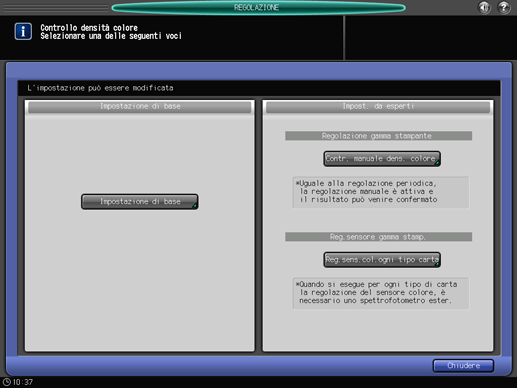
Selezionare il numero registrato al momento della stampa del grafico, quindi premere [Memoria USB].
Per il numero registrato, è visualizzato [Waiting measured data loading] (Attesa caricamento dati misur.).
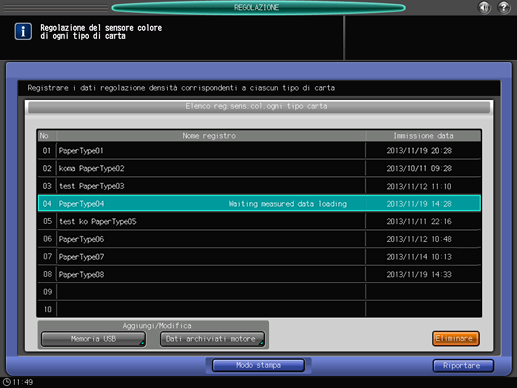
È visualizzata la seguente schermata. Collegare la memoria USB in cui i dati misurati sono stati salvati nel corpo principale e premere [OK].
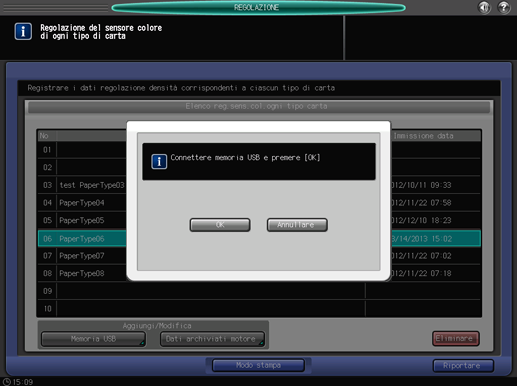
Selezionare il nome file dei dati misurati da registrare e premere [OK].
Diversi file corrispondenti al grafico di verifica sono selezionati contemporaneamente (non è possibile selezionare i file individualmente).
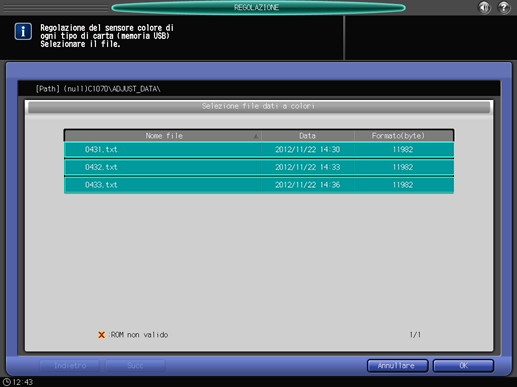
Il valore regolato della densità di uscita è registrato nella macchina.
• Registrazione dei dati misurati salvati nel computer in rete
Nel computer in rete in cui sono stati salvati i dati misurati, aprire un browser Web.
Si consiglia di accedere alle Utilità Web dal computer in cui sono stati salvati i dati misurati.
Nell'URL, digitare "http://indirizzo IP della macchina (o nome host):30091" quindi premere il tasto Invio.
Se si utilizza il controller dell'EFI, ":30091" alla fine dell'indirizzo IP non è necessario.
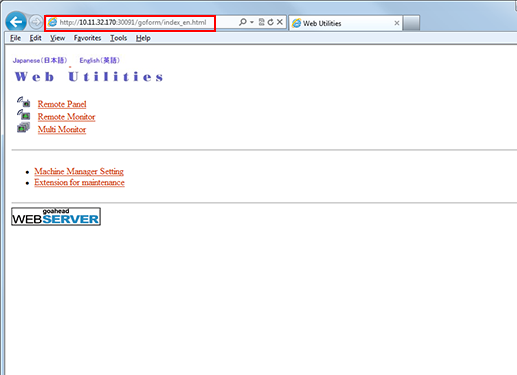
È visualizzata la pagina principale delle Utilità Web.
Fare clic su [Machine Manager Setting].
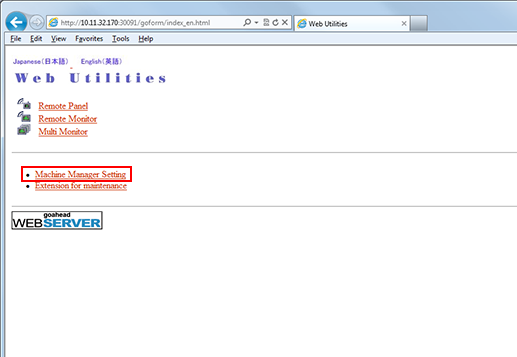
Inserire il [Nome utente] e la [Password] e fare clic su [OK].
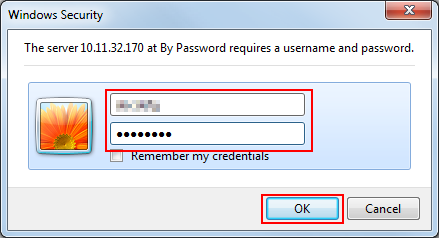
Fare clic su [Color Measuring data Input].
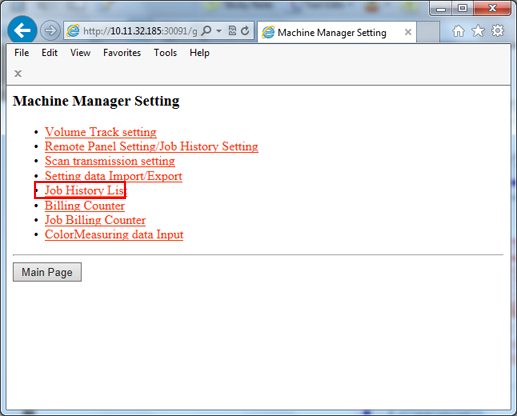
Specificare il nome file ([File Name]) e il percorso file ([File Path]) e fare clic su [Upload].
Nome file (esempio: 2021115011C4CC_i1pro_2012-10-15.txt)
Fare clic su [Reference] del [File Path] quindi selezionare i dati misurati salvati nel computer.
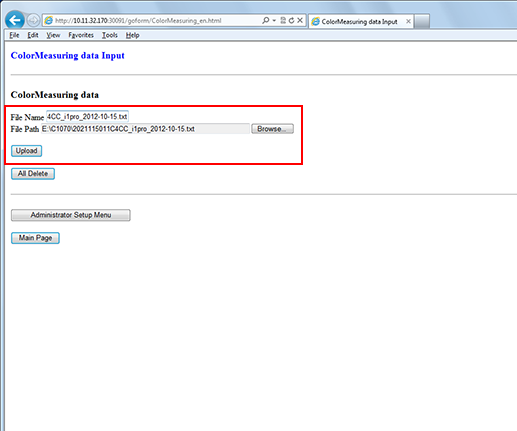
Ripetere lo stesso processo per caricare tutti i dati misurati.
Nel pannello a sfioramento della macchina, premere [Regolazione] nella schermata [MACCHINA], quindi premere [Controllo densità colore] nella schermata [Menu Regolazione].
Fare riferimento ai punti 1 e 2 di "• Registrazione dei dati misurati salvati nella memoria USB."
Premere la [Reg. sens. col. ogni tipo carta] di [Impost. da esperti].
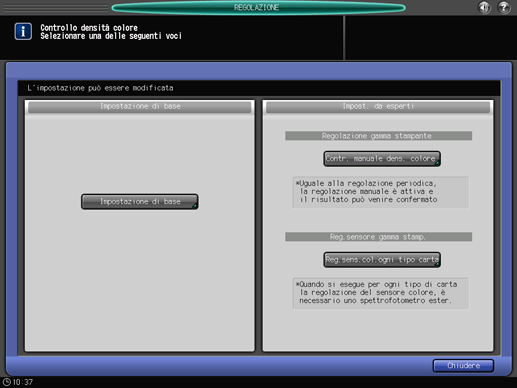
Selezionare il numero registrato al momento della stampa del grafico, quindi premere [Dati archiviati motore].
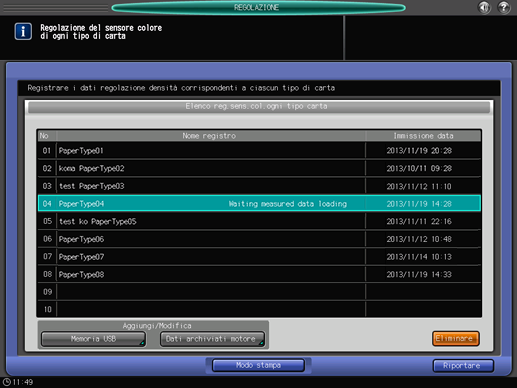
Selezionare il nome file dei dati misurati da registrare e premere [OK].
Diversi file corrispondenti al grafico di verifica sono selezionati contemporaneamente (non è possibile selezionare i file individualmente).
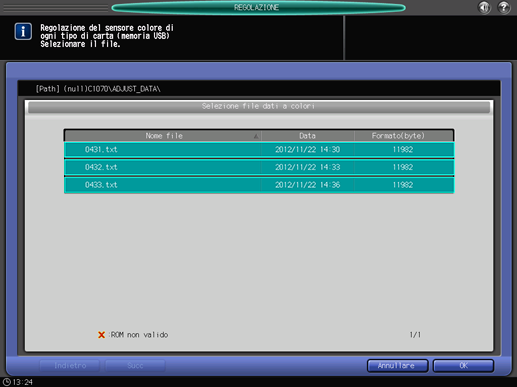
Il valore regolato della densità di uscita è registrato nella macchina.
Applicazione della densità colore regolata registrata alla macchina
È possibile applicare la densità colore regolata registrata alla macchina.
Nel pannello a sfioramento della stampante, premere [Impostazione carta].
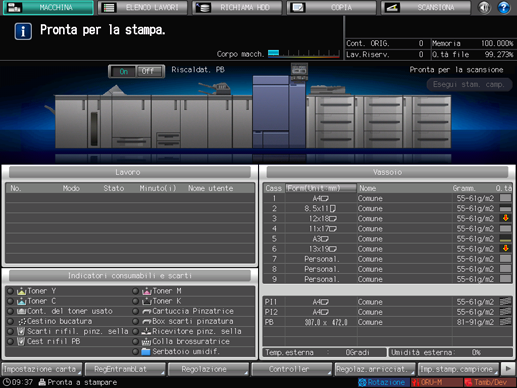
Sarà visualizzata la schermata Impostazione carta.
Selezionare il vassoio cui è applicata la densità colore regolata, quindi premere [Modif. imp.].
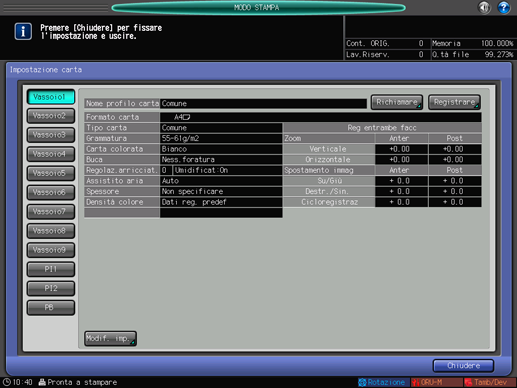
Premere [Densità colore].
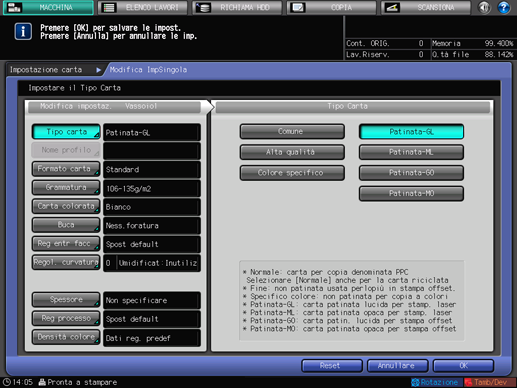
Premere [Dati reg.regst.].
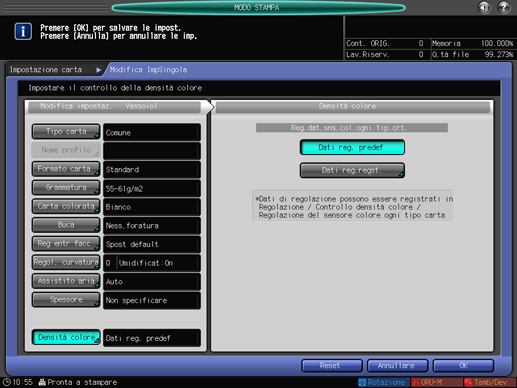
Selezionare il valore regolato da applicare dall'elenco e premere [OK].
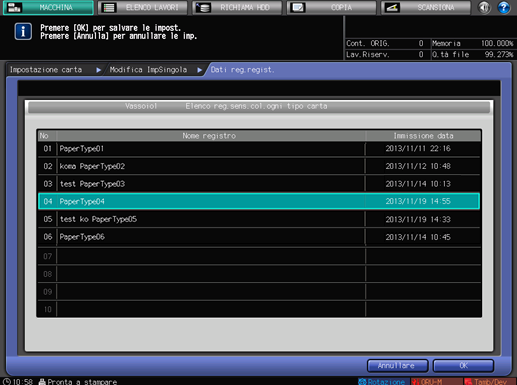
Controllo manuale densità colore
È possibile regolare manualmente la densità colore.
Nel pannello a sfioramento del corpo principale, premere [Regolazione] nella schermata [MACCHINA].
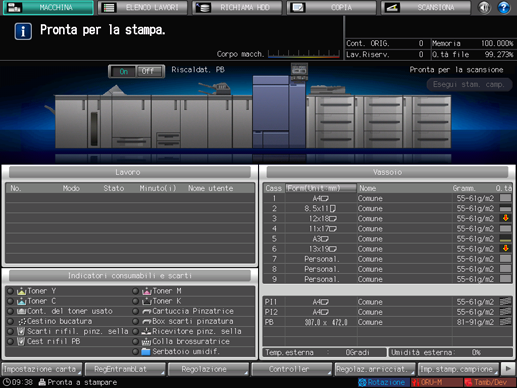
È visualizzata la schermata [Menu Regolazione].
Premere [Controllo densità colore] in [Menu Regolazione].
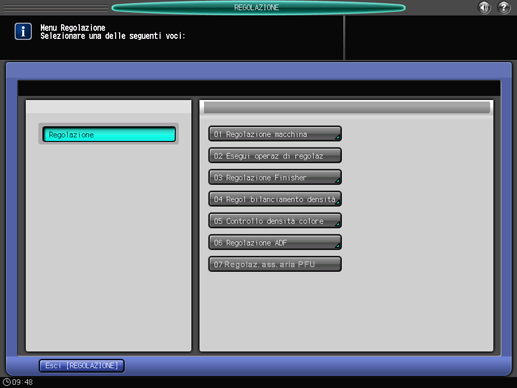
Premere il [Contr. manuale dens. colore] di [Impost. da esperti].
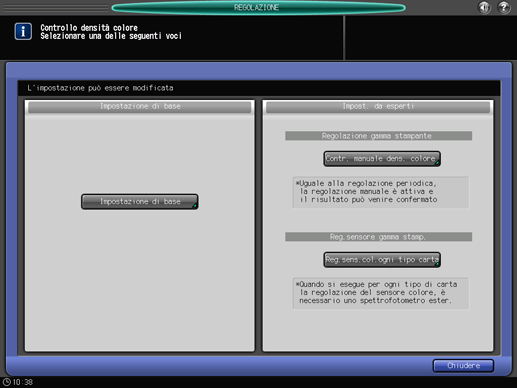
Premere [Modo stampa].
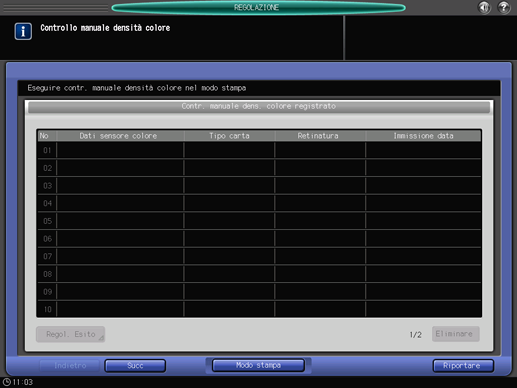
Nella schermata MODO STAMPA, premere [Regolaz qualità].
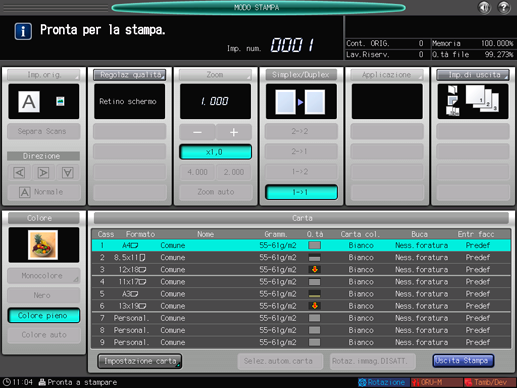
Premere
di [Retinatura]. Dopo la selezione, premere [Chiudere].
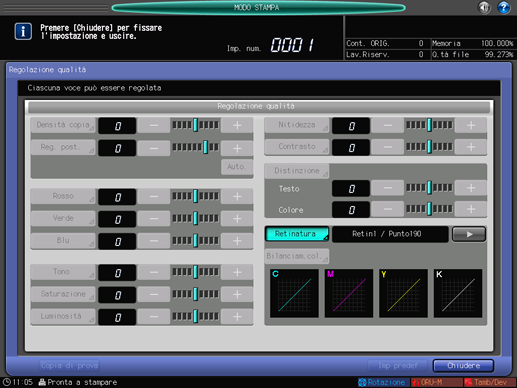
Dopo la selezione del vassoio nella schermata MODO STAMPA, premere Avvio nel pannello di controllo.
Per impostare il vassoio di uscita, premere [Impostazione di uscita] in alto a destra della schermata MODO STAMPA.
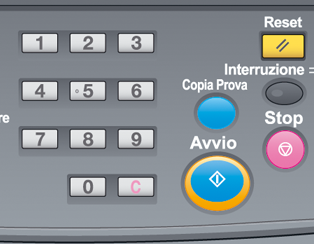
Quando il grafico è emesso, il controllo manuale è completato.

